Správa seznamů adres
Vzdálené UR umožňuje správu seznamů adres prováděním takových operací, jako je ukládání nových adres a změna názvů seznamů adres. Typy adres, u nichž lze provádět správu, jsou:
Skupina
Více adres můžete uložit pod jednu skupinovou adresu.
Do adresáře můžete ukládat e-mailové adresy.
I-Fax
Můžete ukládat I-faxové adresy.
Soubor
Můžete ukládat informace potřebné pro uložení skenovaných dokumentů na souborový server, jako např. protokol, hostitelské jméno a název cesty k cílové složce.
|
POZNÁMKA
|
|
Operace pro správu seznamů adres jsou stejné jako operace, k nimž získáte přístup z ovládacího panelu stroje stisknutím
 → [Nastavit místo určení]. Instrukce týkající se použití ovládacího panelu ke správě seznam adres viz v „Uložení míst určení.“ → [Nastavit místo určení]. Instrukce týkající se použití ovládacího panelu ke správě seznam adres viz v „Uložení míst určení.“ |
Operace se seznamem adres
1.
Klikněte na [Address Book] → vyberte seznam adres, jehož nastavení chcete změnit.
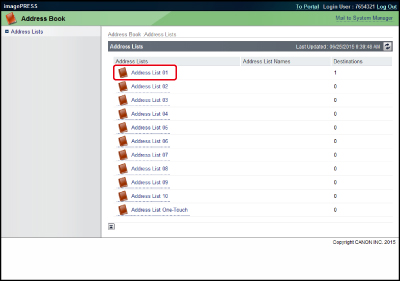
Seznam adres můžete také zobrazit kliknutím na [ ] (Seznam adres) vedle názvu seznamu adres.
] (Seznam adres) vedle názvu seznamu adres.
 ] (Seznam adres) vedle názvu seznamu adres.
] (Seznam adres) vedle názvu seznamu adres.Je-li pro seznam adres nastaven PIN, zobrazí se dialogové okno, které vás vyzve k zadání kódu PIN. Zadejte PIN → klikněte na [OK].
|
POZNÁMKA
|
|
Je-li správa přístupových čísel nastavena na „Zap“, zobrazí se pouze adresy, které nejsou nastaveny s přístupovým číslem. Chcete-li zobrazit také adresy nastavené s přístupovým číslem, zadejte přístupové číslo v [Access Number] → klikněte na [Display]. Chcete-li zobrazit pouze adresy, které nejsou nastaveny s přístupovým číslem, klikněte na [Display] bez zadání přístupového čísla.
Instrukce k nastavení správy přístupových čísel viz v „Zadání míst určení s použitím adresáře (místního)“ a „Zadání míst určení s použitím adresáře (vzdáleného).“
Chcete-li pouze zobrazit určitý typ adresy, klikněte na rozevírací seznam <Type>, vyberte požadovaný typ adresy a klikněte na [Display]. Počet adres, které se zobrazí, můžete také omezit tak, že písmeno, jímž adresa začíná, vyberete z rozevíracího seznamu <Initial> a kliknete na [Display]. Vyberete-li [All], zobrazí se všechny uložené adresy.
Vyberete-li [Address List One-Touch], klikněte na rozevírací seznam <List Number> → vyberte číslo požadovaného tlačítka na jeden dotek.
|
2.
Změňte nastavení vybraného adresáře nebo vyberte operaci, kterou chcete provést s adresou.
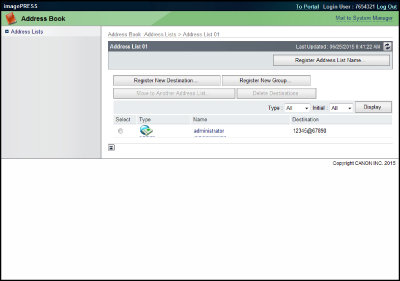
Změna názvu seznamu adres:
Klikněte na [Register Address List Name...].
|
POZNÁMKA
|
|
Toto tlačítko se nezobrazí, vyberete-li [Address List One-Touch].
|
Zadejte nový název pro seznamu adres → klikněte na [OK].
Uložení adresy:
Klikněte na [Register New Destination].
|
POZNÁMKA
|
|
Toto tlačítko se nezobrazí, vyberete-li [Address List One-Touch].
|
Vyberte typ adresy, kterou chcete uložit → zadejte potřebné informace → klikněte na [OK].
Je-li místo určení e-mailová adresa nebo I-fax, výběrem volby [Divide Data] můžete zajistit, že velikost dat odeslaných na místo určení nepřekročí limit, protože data budou rozdělena do několika souborů.
Uložení skupinové adresy:
Klikněte na [Register New Group...].
|
POZNÁMKA
|
|
Toto tlačítko se nezobrazí, vyberete-li [Address List One-Touch].
|
Zadejte název pro skupinu v [Group Name] → klikněte na [Select Destination] pro <Members List>.
Zaškrtněte zaškrtávací políčko pro každou adresu, kterou chcete přidat do skupinové adresy → klikněte na [OK].
Ověřte nastavení → klikněte na [OK].
Chcete-li odstranit ze Seznamu členů, vyberte adresu → klikněte na [Delete].
Chcete-li uložit dokumenty odeslané do této skupiny ve schránce, vyberte <Store in Mail Box> → vyberte schránku z rozevíracího seznamu.
Jestliže schránku zahrnete do místa určení (skupiny), do něhož dokument odesíláte, dokument se uloží do vybrané schránky pro pozdější použití. Dokumenty uložené ve schránce lze tisknout a odesílat na jiná místa určení.
Přesunutí adresy:
Vyberte přepínač vedle názvu adresy → klikněte na [Move to Another Address List].
|
POZNÁMKA
|
|
Toto tlačítko se nezobrazí, vyberete-li [Address List One-Touch].
|
Vyberte cílový seznam adres → klikněte na [OK].
Smazání adresy:
Vyberte přepínač vedle názvu adresy → klikněte na [Delete Destinations] → [OK].
|
DŮLEŽITÉ
|
|
Adresu nelze po jejím smazání znovu vyvolat.
|
Úprava detailů adresy:
Klikněte na název adresy.
Detaily adresy můžete také zobrazit kliknutím na ikonu, která se nachází nalevo od názvu adresy.
Vyberete-li [Address List One-Touch], můžete zobrazit detaily adresy také kliknutím na číslo tlačítka volby na jeden dotek pro adresu.
Klikněte na [Edit...].
Proveďte potřebné změny → klikněte na [OK].
Dělená data
Vyberte [Divide Data], chcete-li zajistit, aby velikost dat odeslaných na místo určení – e-mailové nebo I-faxové místo určení – nepřekročila limit, protože po nastavení této volby budou data rozdělena do několika souborů.
Změna hesla
Změnu hesla můžete provést, pouze vyberete-li [Change Password] pro místo určení souborového serveru.
|
POZNÁMKA
|
|
Heslo můžete nastavit nebo změnit, pouze vyberete-li adresu souborového serveru.
|
Uložení nové adresy do tlačítka neuloženého v [Address List One-Touch]:
Klikněte na [Not Registered] na obrazovce <Address List One-Touch>.
Obrazovku pro uložení nového místa určení můžete zobrazit také kliknutím na číslo, které se nachází nalevo od volby [Not Registered].
Chcete-li ukládat tlačítka volby na jeden dotek od 19 do 200, z rozevíracího seznamu vyberte číslo seznamu k uložení → klikněte na [Display].
Vyberte typ adresy, kterou chcete uložit → klikněte na [Set] → zadejte potřebné informace → klikněte na [OK].
|
POZNÁMKA
|
|
Operace pro správu adresáře, které lze provádět s pomocí vzdáleného UR, jsou stejné jako operace, k nimž získáte přístup z [Nastavit místo určení] (Nastavení/Uložení) na ovládacím panelu stroje.
|